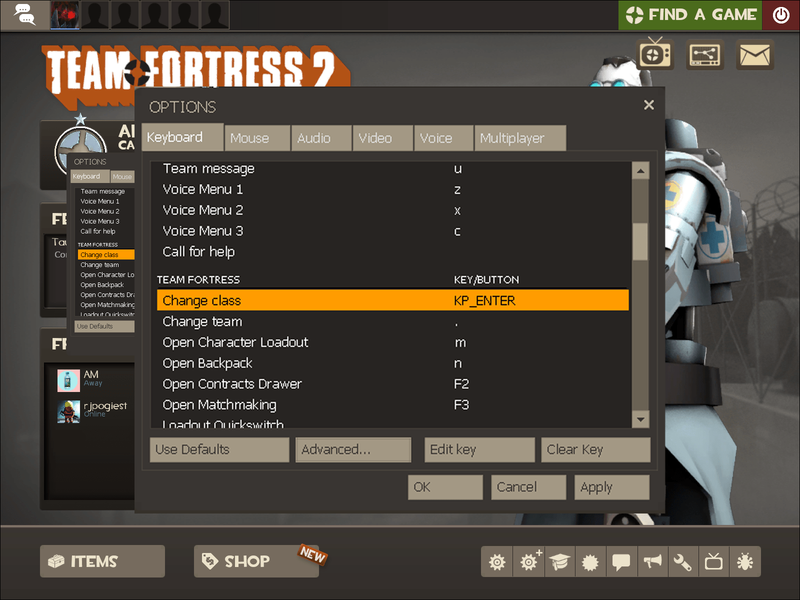Il existe neuf classes dans Team Fortress 2. Naturellement, différentes classes ont des capacités, des styles de combat, une vitesse et une santé variables, ainsi que d'autres caractéristiques. Ainsi, le choix de la classe affecte considérablement le gameplay et la stratégie du joueur. Choisir le bon personnage pour un rôle spécifique est crucial pour la victoire.

Dans cet article, nous expliquerons comment changer de classe de personnage dans Team Fortress 2 pendant le jeu - sur Xbox, PlayStation, Mac et Windows. De plus, nous partagerons des conseils sur le choix de la bonne classe en fonction de votre rôle dans le jeu et fournirons des instructions sur la liaison des touches à certaines commandes.
Chrome no pide guardar la contraseña
Comment changer de classe dans Team Fortress 2 ?
Plongeons-nous directement – trouvez ci-dessous des instructions sur le changement de classe dans TF2 pour votre appareil.
Sur Xbox
Par défaut, la clé pour changer de classe dans TF2 sur Xbox est la flèche de retour. Appuyez dessus pendant le jeu jusqu'à ce que vous trouviez la classe souhaitée. Si vous souhaitez lier une autre clé à cette commande, suivez les étapes ci-dessous :
- Dans le menu principal du jeu, accédez à Paramètres.
- Sélectionnez Avancé et sélectionnez Activer la console développeur. Confirmez avec Ok.
- Quittez les paramètres et démarrez le jeu.
- Appuyez sur tous les déclencheurs en même temps pour faire apparaître la boîte de saisie de commande.
- Saisissez |__+_| et fermez la boîte de saisie de la commande.
Sur Playstation
Aucune des touches du contrôleur PS n'est tenue de changer de classe par défaut. Suivez les étapes ci-dessous pour choisir quelle clé lier et changer de classe pendant le jeu :
- Dans le menu principal du jeu, accédez à Paramètres.
- Sélectionnez Avancé et sélectionnez Activer la console développeur. Confirmez avec Ok.
- Quittez les paramètres et démarrez le jeu.
- Appuyez sur tous les déclencheurs en même temps pour faire apparaître la boîte de saisie de commande.
- Saisissez |__+_| et fermez la boîte de saisie de la commande.
- Pendant le jeu, appuyez sur la touche liée jusqu'à ce que vous trouviez la classe souhaitée.
Sur Mac
La touche par défaut pour changer de classe dans TF2 sur Mac est , – appuyez simplement dessus pour changer de classe pendant le jeu. Si vous préférez utiliser une autre clé, suivez les instructions ci-dessous pour la lier à la commande de changement de classe :
- Dans le menu principal du jeu, cliquez sur l'icône d'engrenage pour ouvrir les paramètres.
- Accédez à l'onglet Clavier.
- Cliquez sur Changer de classe et sélectionnez Modifier la clé.
- Sélectionnez la clé souhaitée et validez pour la lier.
- Quittez les paramètres et démarrez le jeu.
- Lorsque vous souhaitez changer de classe, appuyez sur la touche liée. Vous devrez peut-être appuyer plusieurs fois dessus jusqu'à ce que vous obteniez la classe souhaitée.
Sur Windows 10
Changer de classe dans TF2 pour Windows n'est pas différent de le faire sur Mac. Suivez les étapes ci-dessous :
- Dans le menu principal du jeu, cliquez sur l'icône d'engrenage pour ouvrir les paramètres.

- Accédez à l'onglet Clavier.
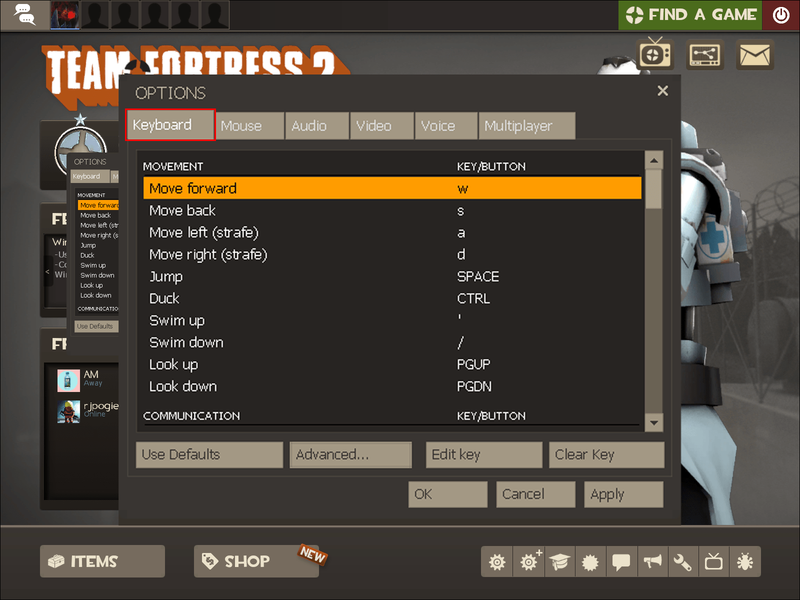
- Cliquez sur Changer de classe et sélectionnez Modifier la clé. Par défaut, la clé pour changer de classe est ,.
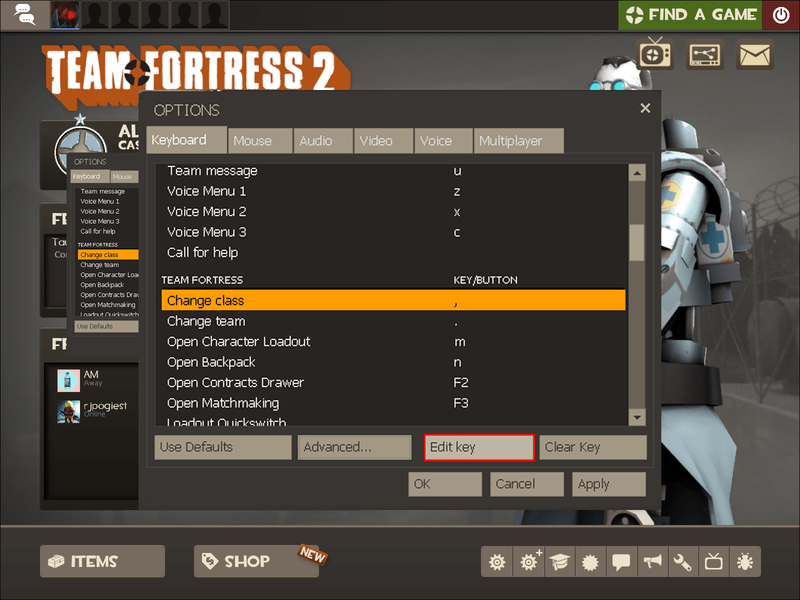
- Sélectionnez la clé souhaitée et validez pour la lier.
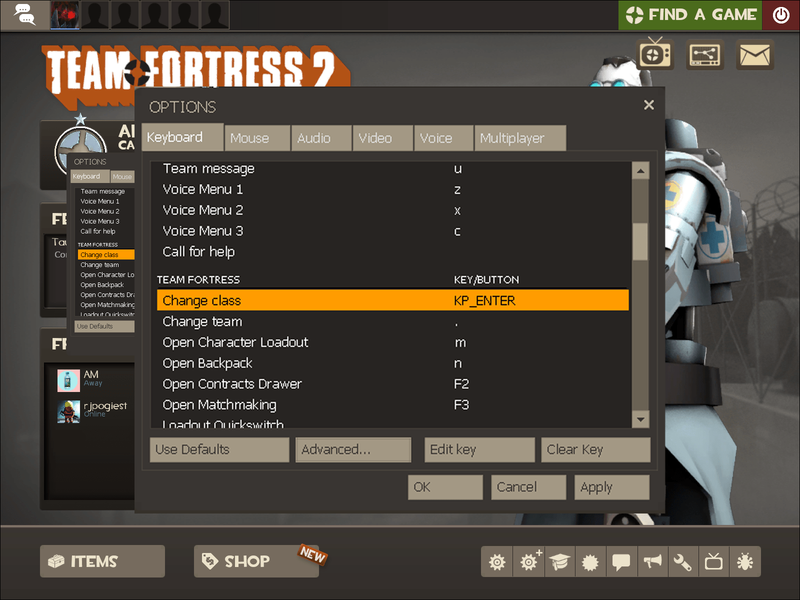
- Quittez les paramètres et démarrez le jeu.
- Lorsque vous souhaitez changer de classe, appuyez sur la touche liée. Vous devrez peut-être appuyer plusieurs fois dessus jusqu'à ce que vous obteniez la classe souhaitée.
Meilleures classes pour l'infraction
Le système de classe dans TF2 est assez simple. Bien que n'importe quelle classe puisse être jouée en dehors du rôle assigné, selon votre stratégie, il est généralement préférable de suivre l'ordre de regroupement par défaut. Si vous jouez en attaque, choisissez l'une des classes suivantes :
- Scout. Les scouts peuvent capturer des points deux fois plus rapidement, courir plus vite que les joueurs des autres classes et sont capables de faire des doubles sauts.

- Soldat. Les joueurs de cette classe peuvent attaquer depuis des directions imprévisibles, grâce à la fonction de saut de fusée. Cela permet aux soldats de sauter à des hauteurs et à des distances extrêmes, même si cela demande beaucoup de santé. Les soldats utilisent des lance-roquettes comme arme principale.

- Pyro. Le plus grand avantage de Pyro est leur rapport vitesse/santé élevé. Les pyros utilisent des explosions de compression pour déclencher le feu sur les ennemis et peuvent éteindre leurs pairs en feu.

Meilleures classes pour la défense
Les défenseurs doivent sauver leurs coéquipiers et éliminer les ennemis qui s'approchent trop près. Les classes listées ci-dessous sont les mieux adaptées à cet effet :
- Demoman. Les joueurs de cette classe peuvent faire exploser des bombes collantes à tout moment. Bien que les bombes collantes ne s'attachent pas aux autres joueurs, elles peuvent coller à presque toutes les surfaces.

- Lourd. Les lourds utilisent Natascha comme arme principale pour ralentir les ennemis. Cela fonctionne mieux si les ennemis sont proches.

- Les ingénieurs peuvent créer des mitrailleuses qui tirent automatiquement sur l'ennemi le plus proche. Les téléporteurs sont une autre construction utile qui peut être créée par les ingénieurs. Il est utilisé pour transporter les joueurs d'une extrémité de téléportation à une autre, aidant à échapper aux ennemis.
Meilleures classes pour le soutien
Les joueurs de soutien sont tout aussi importants. Pour ce rôle, choisissez l'une des classes suivantes :
- Les médecins soignent leurs coéquipiers et sont capables de soigner les joueurs de 150% de leur santé maximale initiale. Les médecins fournissent également à leurs pairs divers buffs, tels que l'invincibilité, la résistance aux balles et autres.
- Les tireurs d'élite sont en quelque sorte similaires aux Demomen. Ils peuvent éliminer les ennemis à distance et éteindre les pairs en feu.
- Les espions peuvent endommager les bâtiments ennemis, tuer des menaces critiques et se déguiser en classes ennemies.
Questions fréquemment posées
Dans cette section, nous répondrons à des questions supplémentaires sur les contrôles dans Team Fortress 2.
Comment lier le changement de classe dans Team Fortress 2 ?
Si vous trouvez la clé par défaut pour changer de classe inconfortable, vous pouvez lier une autre clé à partir des paramètres :
1. Dans le menu principal du jeu, cliquez sur l'icône d'engrenage pour ouvrir les paramètres.

2. Accédez à l'onglet Clavier.
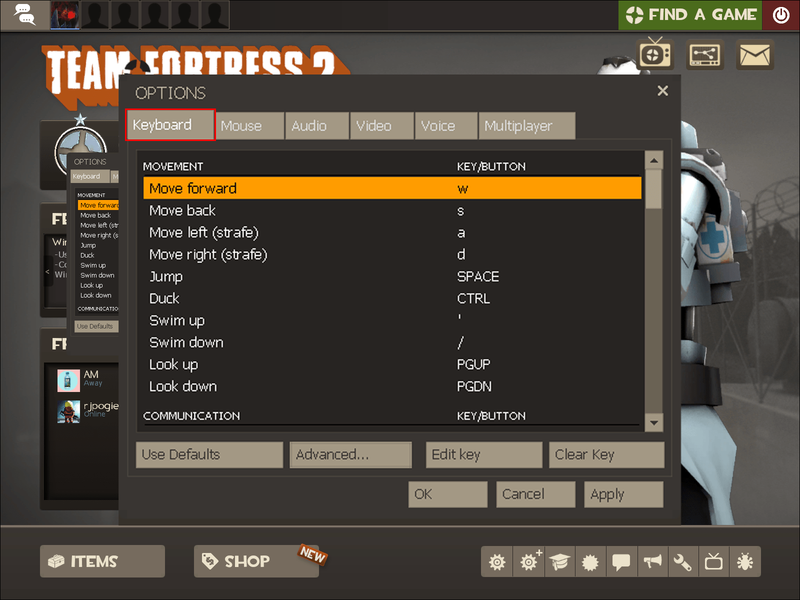
3. Cliquez sur Changer de classe et sélectionnez Modifier la clé.
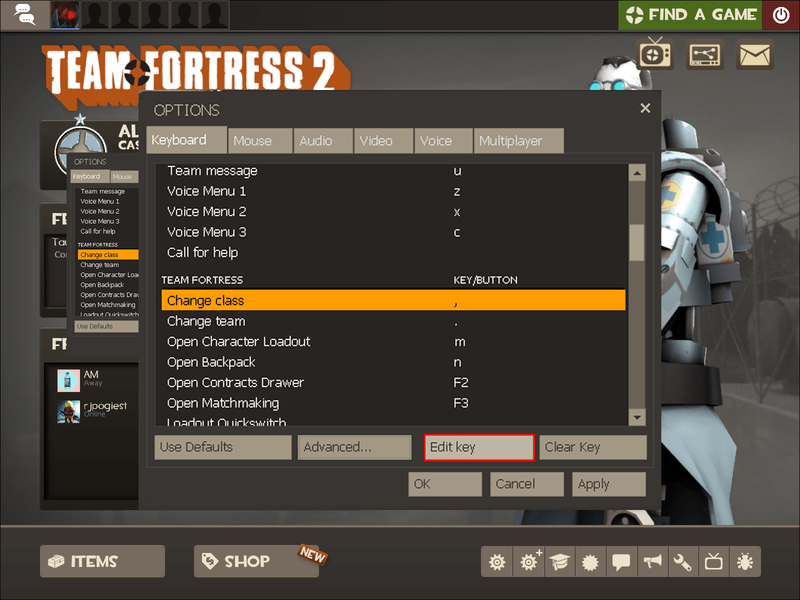
4. Sélectionnez la clé souhaitée et validez pour l'associer.
En option, la modification des liaisons peut être effectuée à l'aide des commandes de la console :
1. Dans le menu principal du jeu, cliquez sur l'icône d'engrenage pour ouvrir les paramètres.

2. Cliquez sur Avancé, puis cochez la case à côté de Activer la console développeur. Confirmez avec Ok.

4. Appuyez sur la touche ~ pour afficher la boîte de saisie de commande.

cómo cambiar tu nombre en league of legends gratis
5. Saisissez |__+_| et fermez la boîte de saisie de la commande.
La stratégie est la clé
Maintenant que vous savez comment changer de classe de personnage dans Team Fortress 2 à tout moment du jeu, vos performances devraient s'améliorer. Bien que certaines classes soient généralement utilisées pour des rôles spécifiques, vous pouvez essayer de changer de stratégie. Sélectionnez des classes inattendues pour votre rôle et faites preuve de créativité en utilisant des armes et des capacités spéciales pour surprendre les ennemis.
Quelle classe de personnage préférez-vous pour chacun des trois rôles et pourquoi ? Partagez vos opinions dans la section des commentaires ci-dessous.